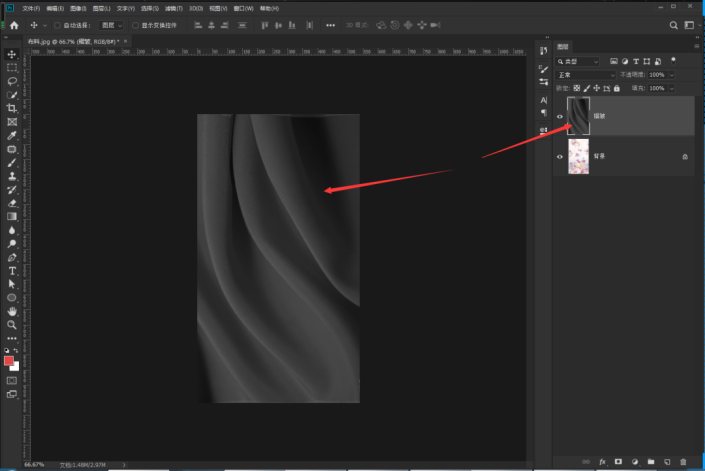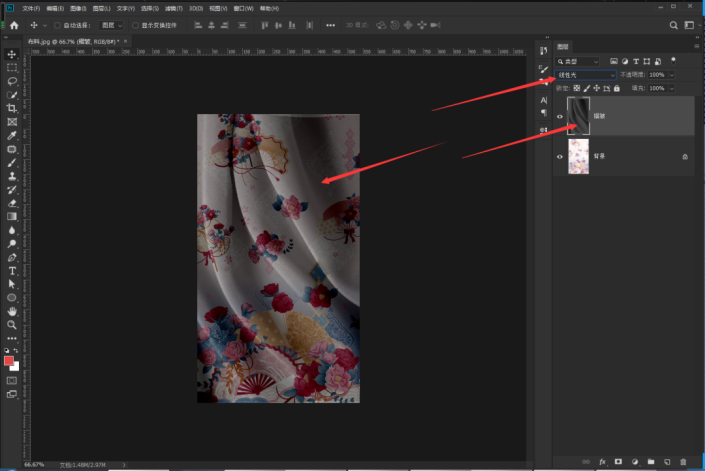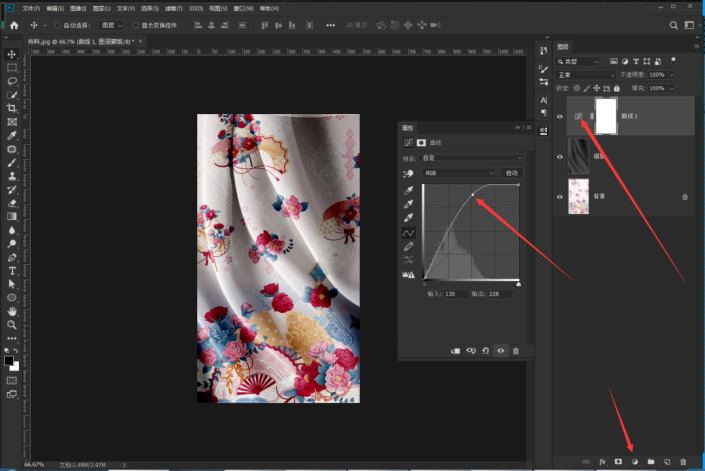褶皱效果,通过素材为画面添加褶皱效果(组图)
-
修图匠
- 抠图调色
- 2022-10-27 18:02
-
- 涵品教育,褶皱效果,艺术效果,褶皱图像,褶皱纹理,效果教程
修图匠“褶皱效果,通过素材为画面添加褶皱效果(组图)”Photoshop图文教程内容:
如果你想要为画面添加褶皱效果怎么办?当然是用PS来轻松搞定,不论是怎样的褶皱,从开始到结束,只需要五步。如果有正在装修的同学,可以用这个方法来选择窗帘的质地和图案,是不是学会PS有很多作用呢,一起来通过教程学习一下吧,相信同学们可以很快掌握,并且熟练运用。
效果图:

素材:


c操作步骤:
Part.1●首先将花纹的图案拖拽进ps内打开。
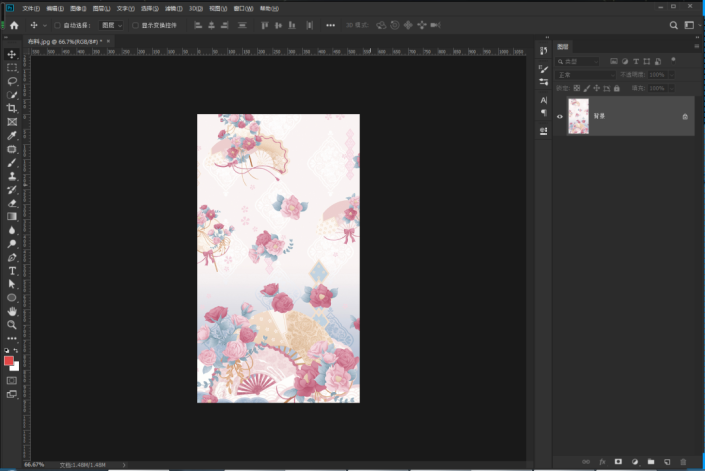
学习PS请到www.xiutujiang.com
Part.2●然后找到咱们喜欢的褶皱图片拖拽进当前画面内,右击当前图层的空白区域,选择栅格化图层。

Part.3●然后shift+ctrl+U对褶皱素材进行去色处理,只保留亮暗光影关系。
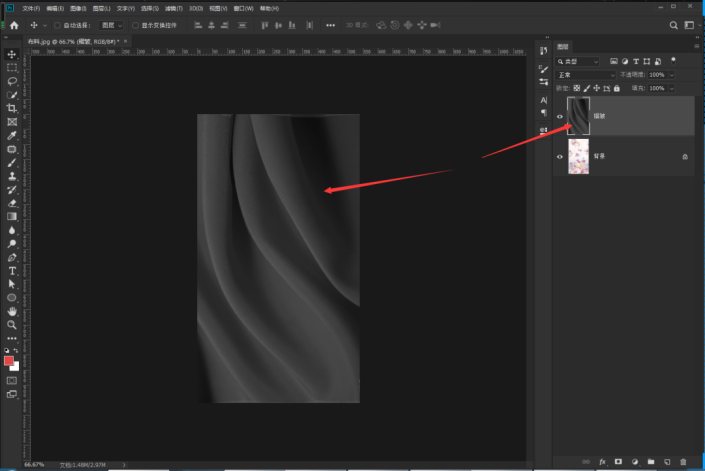
Part.4●然后,混合模式选择线性光,将褶皱的效果赋予到花纹图案上。
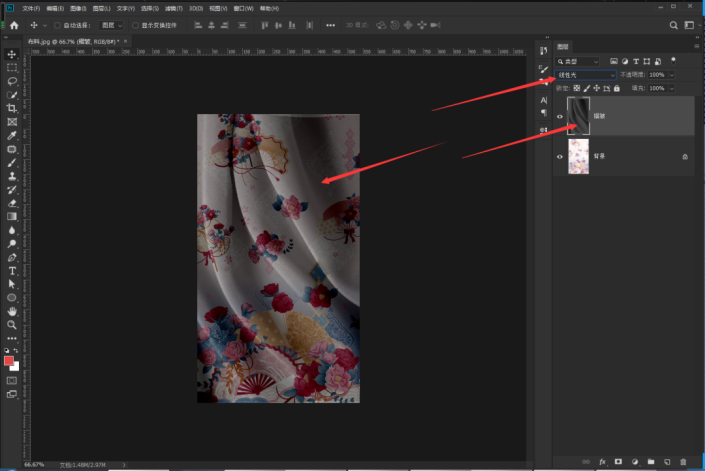
Part.5●最后,选择调整图层里面的曲线,将线条向上移动,调至合适的位置,画面变亮就完成了。
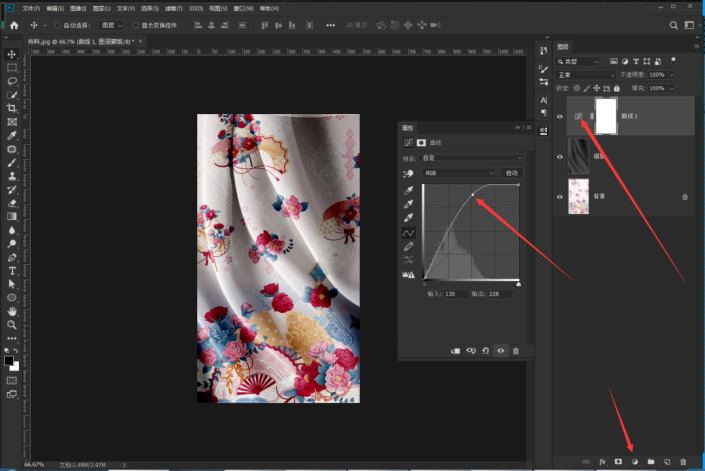
完成:

这样就制作完成了,是不是比较简单呢?这样可以直观的看出来图片附着在物品上是一种怎样的效果,快来通过教程练习一下吧。
温馨提示:以上“褶皱效果,通过素材为画面添加褶皱效果(组图)”相关内容(含文字、图片、视频)来源于网络,版权归内容原作者所有,如有侵权,请告知删除。



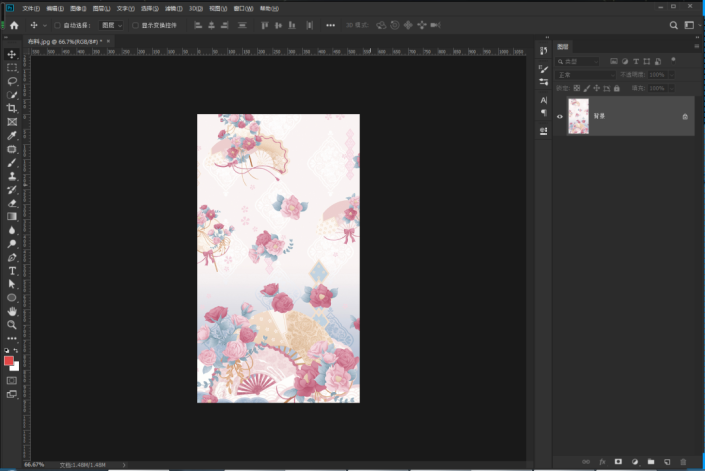 学习PS请到www.xiutujiang.com
学习PS请到www.xiutujiang.com